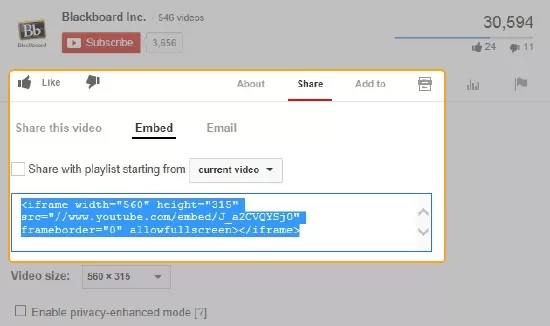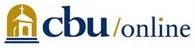Ces informations s'appliquent uniquement à l'affichage de cours d'origine. Votre établissement détermine les outils qui sont disponibles.
Les outils Web 2.0 vous donnent de nouveaux moyens pour partager des informations, interagir et collaborer avec les étudiants. Il s'agit par exemple des réseaux sociaux, des blogs, des wikis et du partage de vidéos. Découvrez une sélection de ces outils innovants et apprenez à les utiliser dans votre cours Blackboard Learn.
Ajouter des outils Web 2.0 à votre cours
La procédure ci-dessous permet d'ajouter la plupart des outils Web 2.0 à votre cours d'origine.
- Accédez au site de l'outil Web 2.0.
- Créez l'espace pour l'outil, la présentation ou la collaboration.
- Recherchez le code d'incorporation et sélectionnez le lien permettant de partager ou d'intégrer le contenu.
- Copiez le code d'incorporation.
- Dans votre cours, accédez à un onglet de contenu et sélectionnez Créer un contenu pour accéder au menu, puis sélectionnez Élément.
- Sur la page Créer un élément, entrez un nom.
- Dans l'éditeur, sélectionnez l'icône HTML.
- Dans la fenêtre Affichage du code HTML, collez le code d'incorporation et sélectionnez Mettre à jour.
- Sélectionnez Valider. Prévisualisez l'outil incorporé pour vérifier qu'il fonctionne correctement pour les étudiants.
Si les étudiants ne voient pas le contenu, le problème peut provenir du navigateur. Modifiez alors l'URL dans le code d'incorporation. Remplacez http:// par https://.
Comparatif des outils Web 2.0 gratuits
Cette liste d'outils Web 2.0 gratuits est proposée par un professeur Blackboard Learn MVP. Le tableau répertorie les outils que vous pouvez utiliser pour communiquer et/ou collaborer avec les étudiants.
Sélectionnez un lien pour visiter le site Web de l'outil correspondant. Pour découvrir d'autres outils, consultez les 100 meilleurs outils du site Centre for Learning & Performance Technologies.
| Facilité d'utilisation | Communiquer | Collaborate | |
|---|---|---|---|
| Widget Twitter Converser et échanger des idées. |
moyenne | ||
| Google Docs (Consultez aussi Google Sites.) Espace de travail partagé pour les documents, sites Web, feuilles de calcul et présentations. |
facile | ||
| YouTube Télécharger, partager et découvrir des vidéos. |
facile | ||
| Dropbox Stocker et partager des fichiers volumineux. |
facile | ||
| Prezi Utiliser une zone de travail au lieu d'une série de diapositives. Faites un zoom avant pour grossir les détails, un zoom arrière pour avoir une vue d'ensemble. |
moyenne | ||
| Feedly Organiser, lire et partager le contenu de vos sites préférés. Utilisez plusieurs options de mise en page et applications mobiles. |
moyenne | ||
| Jing Prendre une photo ou enregistrer une courte vidéo commentée de ce que vous voyez sur votre écran d'ordinateur. |
facile | ||
| VoiceThread Créer des conversations de groupe autour d'images, de présentations ou de vidéos. |
facile | ||
| Glogster Exprimer des idées au sujet d'affiches numériques interactives à l'aide de texte, d'images, de musique et de vidéo, entre autres. |
moyenne | ||
| Popplet Réfléchir et organiser des idées. |
facile | ||
| Animoto Créer des diaporamas avec vos photos, vidéos et morceaux de musique. |
facile | ||
| LiveBinder Remplir un carnet en ligne avec du contenu multimédia et le partager avec des utilisateurs. |
moyenne | ||
| Feed.Informer Regrouper des flux RSS, les filtrer et les afficher sur une page Web. |
moyenne | ||
| issuu.com Les documents PDF mis en ligne ressemblent à une publication imprimée avec des animations de page et des liens actifs. |
facile | ||
| Screencast-O-Matic Commenter des présentations ou créer des didacticiels en enregistrant une vidéo de ce qu'affiche votre écran d'ordinateur. |
facile |
Collaboratrice
Torria Bond, Ph.D | Conceptrice de matériel pédagogique | Département des études en ligne et professionnelles (Division of Online and Professional Studies) | California Baptist University | Riverside (Californie)
cbuonline